汇帮批量重命名是一款侧重实用的软件,功能丰富,操作简单,只需通过鼠标点击就能进行文件添加、设定规则,批量改名的操作,并且汇帮批量重命名能支持Windows所有的文件格式,让办公和文件批量重命名变得更简单更容易,汇帮批量重命名主要的功能有一键修改,文件时间属性修改,批量重命名,自定义排序,编号设置,实时预览等,赶快下载试试吧。
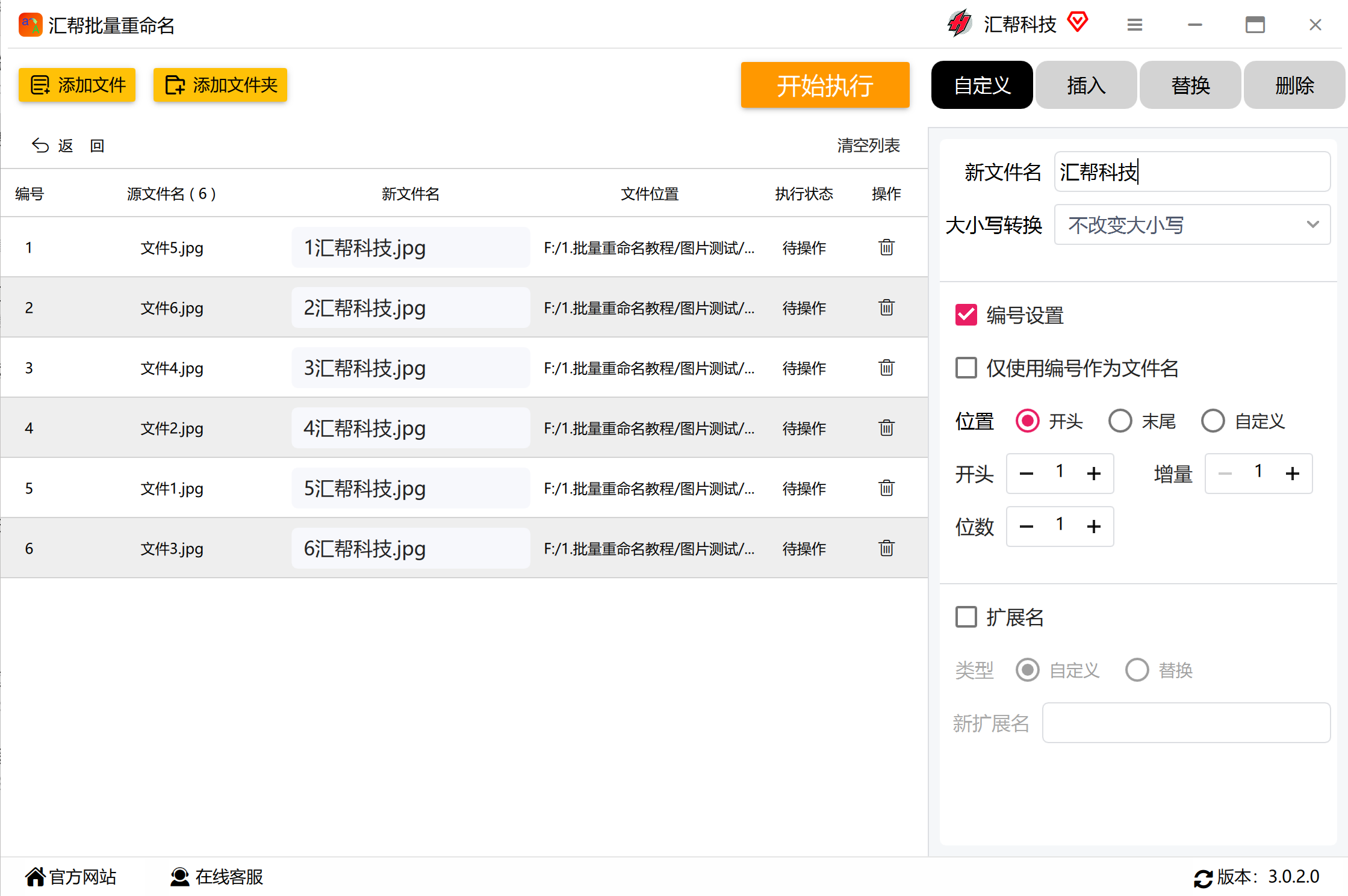
汇帮批量重命名文件重命名的方法
第一步,准备好需要我们重命名的文件夹和文件,我们可以看到总文件夹下面有多个文件夹,每个文件夹中都包含多个文件
第二步,在电脑中安装“汇帮批量重命名”软件,打开运行软件,在界面中选择【文件重命名】菜单
第三步,在“文件重命名”软件的界面上点击添加文件夹
第四步,在弹出框中选择刚刚准备的总文件夹,点击choose 添加到软件中
第五步,此时,我们会看到每个文件夹里的文件都被展开展示在软件中了
第六步,此时我们在右侧选择【自定义】,在新文件名文本框内输入我们想要的新名称,编号设置处选择编号位置为末尾
第七步,预览新文件名,当新文件名达到我们满意效果后即可点击【开始执行】按钮
重命名成功后界面上会提示【操作成功】的字样,此时打开原先的文件夹我们会发现文件夹下的每个文件都被重命名成功了。
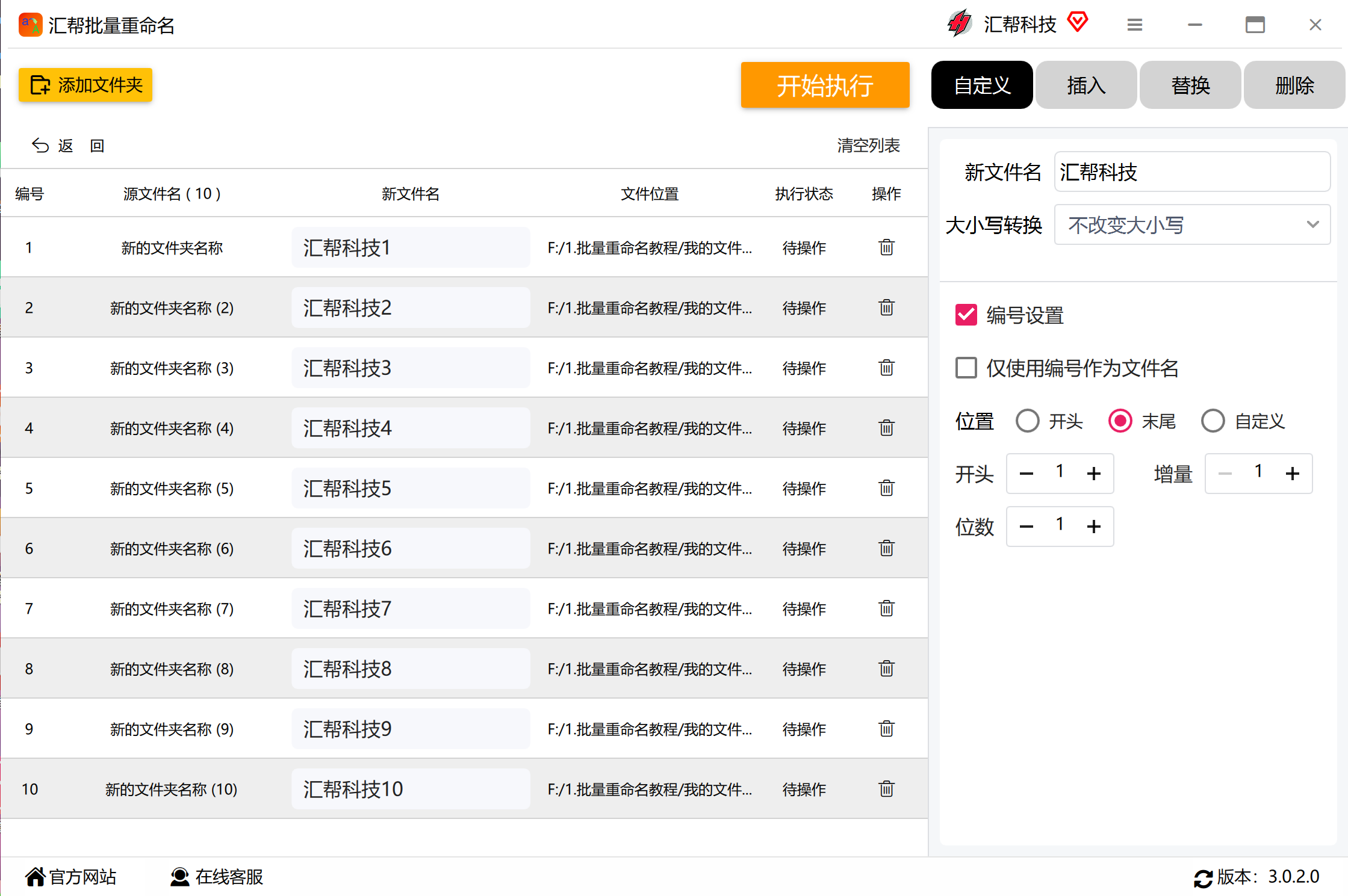
汇帮批量重命名快速批量删除文件名中相同文字的步骤
步骤1:把“汇帮批量重命名”软件下载并安装到电脑中
步骤2:打开运行软件,在界面中选择“文件重命名”菜单进入功能
步骤3:点击左上角的“添加文件”把需要删除文件名称中相同部分的文件添加到软件中,此处可批量添加
步骤4:点击右侧的“删除”按钮
步骤5:删除方式选择“指定内容”,删除内容处输入我们想要删除的相同部分的内容
步骤6:此时我们可以在左侧预览到新文件名,达到满意效果后点击“开始执行”即可
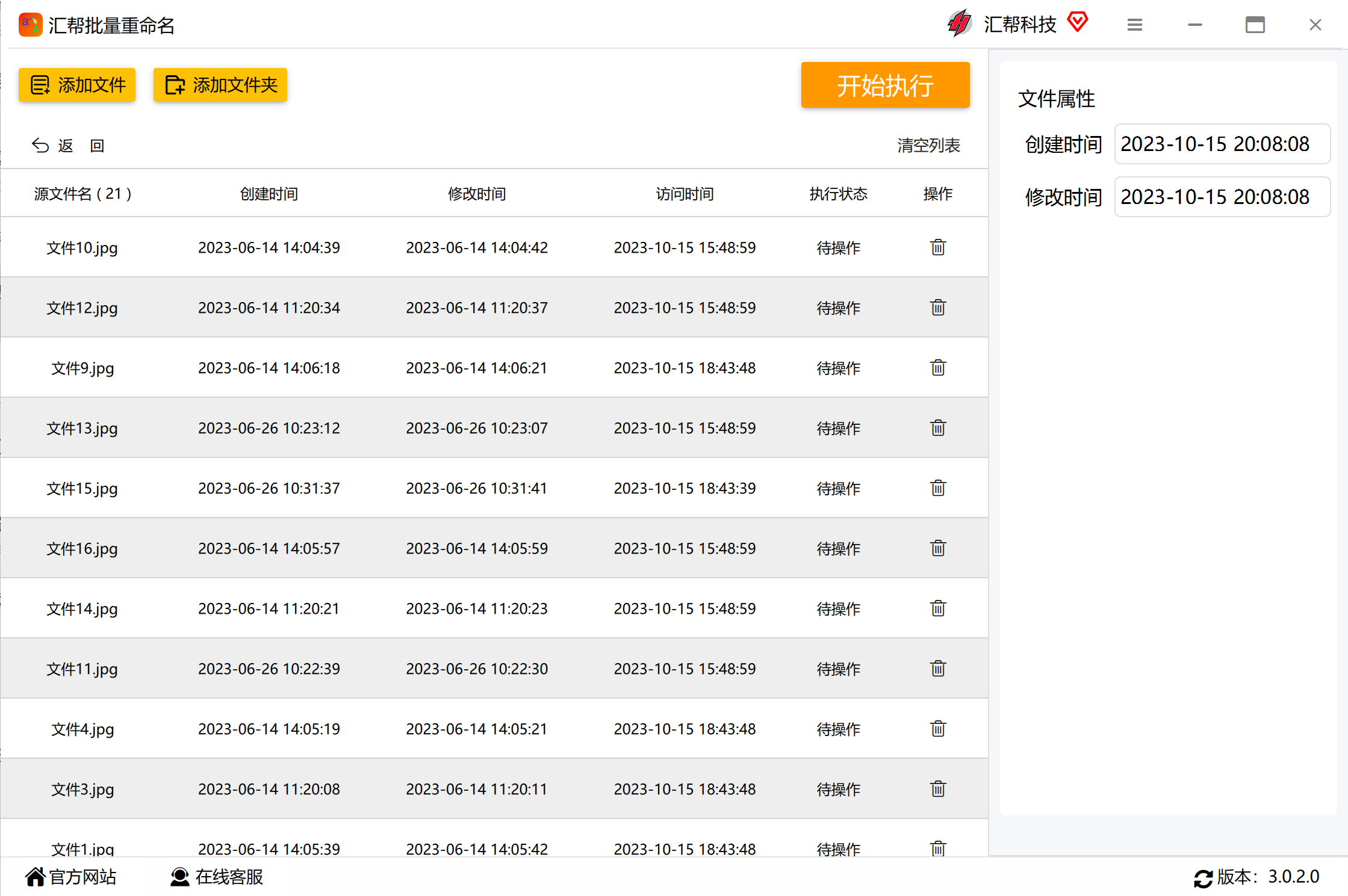
汇帮批量重命名批量给照片加前缀名的步骤
步骤1:打开电脑中的“汇帮批量重命名”软件,我们可以在界面中看到“文件重命名”,“文件夹重命名”,“文件属性修改”三个功能,显然这里我们需要选择“文件重命名”进入
步骤2:准备好需要我们添加前缀的图片文件方便后续操作
步骤3:点击“添加文件”按钮,把需要加前缀的图片加入到软件中
步骤4:在团建右侧选择“插入”按钮
步骤5:插入的位置选择“开头”,插入内容处输入我们想要的内容
步骤6:查看左侧的新文件名,达到我们想要的效果后点击“开始执行”即可
当提示操作成功后,我们打开图片所在的文件夹,可以看到图片名称前都被插入了前缀。
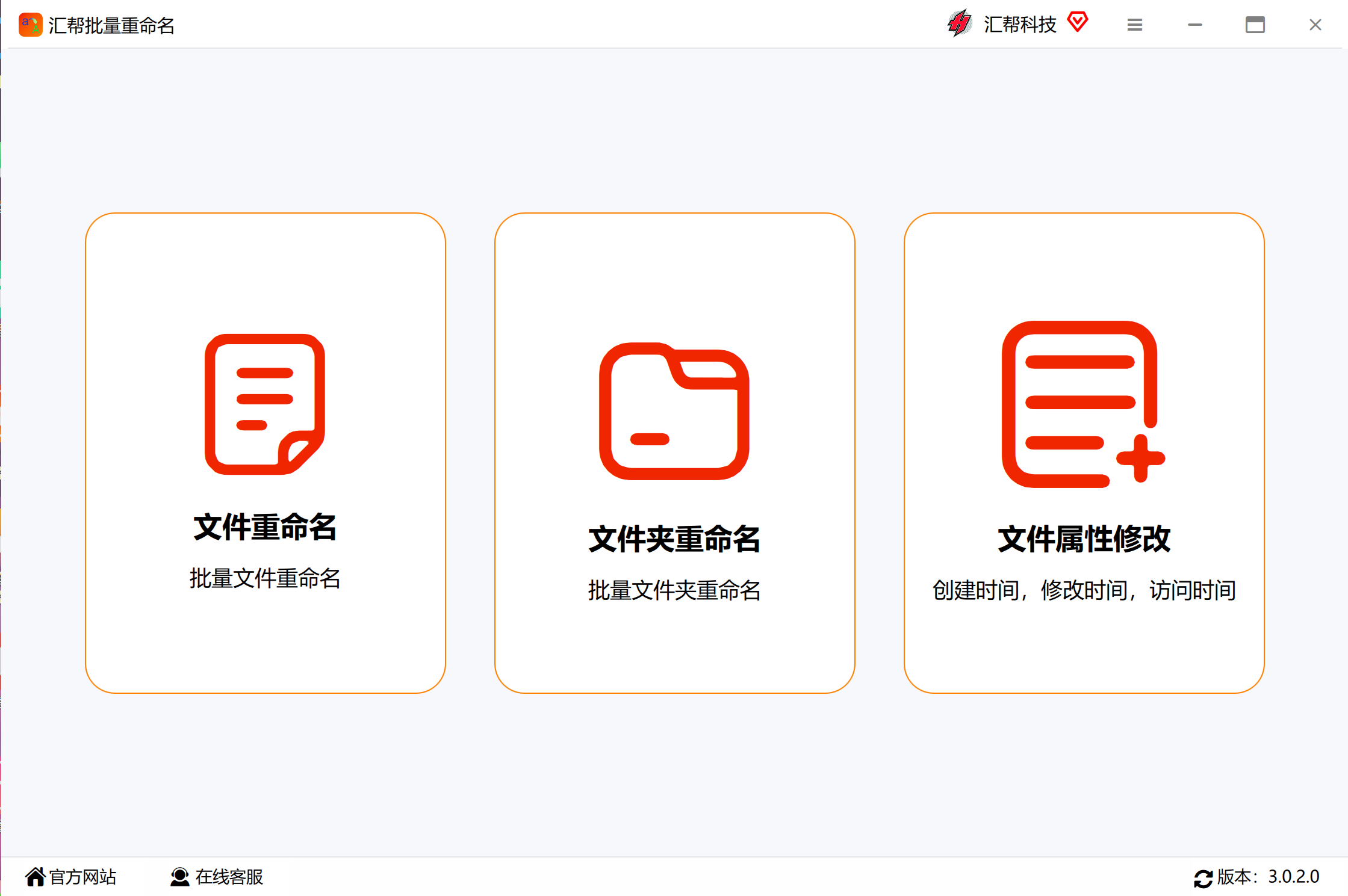
汇帮批量重命名批量给文件名前面加序号的步骤
步骤1:在您的设备上下载并安装名为“汇帮批量重命名”的应用程序,启动该应用程序。
步骤2:从主页中选择“文件重命名”选项,以启动此功能。
步骤3:将您所需修改名称的文件拖拽至程序窗口内。
步骤4:在右侧工具栏中选取“插入”选项。
步骤5:选择编号设置,编号的位置选择开头,位数改为2,这样每个文件名前面就会加上01,02,03......的字样。根据您的实际需求做出细节调整。
步骤6:单击“开始执行”按钮,待任务完成之后,打开存放文件的目录即可看到文件名的前面都加上了序号。如需其他调节,可自定义命名规则实现个性化操作。
上一篇:优速文件批量重命名工具
下一篇:极连快传




 驱动人生10
驱动人生10 360解压缩软件2023
360解压缩软件2023 看图王2345下载|2345看图王电脑版 v10.9官方免费版
看图王2345下载|2345看图王电脑版 v10.9官方免费版 WPS Office 2019免费办公软件
WPS Office 2019免费办公软件 QQ浏览器2023 v11.5绿色版精简版(去广告纯净版)
QQ浏览器2023 v11.5绿色版精简版(去广告纯净版) 下载酷我音乐盒2023
下载酷我音乐盒2023 酷狗音乐播放器|酷狗音乐下载安装 V2023官方版
酷狗音乐播放器|酷狗音乐下载安装 V2023官方版 360驱动大师离线版|360驱动大师网卡版官方下载 v2023
360驱动大师离线版|360驱动大师网卡版官方下载 v2023 【360极速浏览器】 360浏览器极速版(360急速浏览器) V2023正式版
【360极速浏览器】 360浏览器极速版(360急速浏览器) V2023正式版 【360浏览器】360安全浏览器下载 官方免费版2023 v14.1.1012.0
【360浏览器】360安全浏览器下载 官方免费版2023 v14.1.1012.0 【优酷下载】优酷播放器_优酷客户端 2019官方最新版
【优酷下载】优酷播放器_优酷客户端 2019官方最新版 腾讯视频播放器2023官方版
腾讯视频播放器2023官方版 【下载爱奇艺播放器】爱奇艺视频播放器电脑版 2022官方版
【下载爱奇艺播放器】爱奇艺视频播放器电脑版 2022官方版 2345加速浏览器(安全版) V10.27.0官方最新版
2345加速浏览器(安全版) V10.27.0官方最新版 【QQ电脑管家】腾讯电脑管家官方最新版 2024
【QQ电脑管家】腾讯电脑管家官方最新版 2024